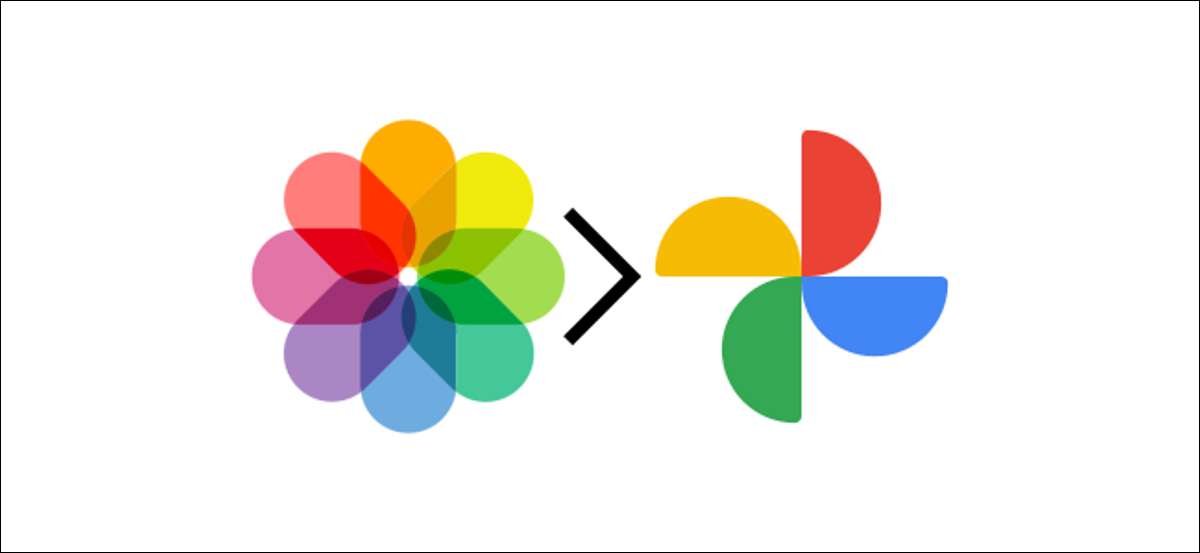
今日利用可能なCloud Storage Servicesがたくさんあり、AppleとGoogleはより人気のあるオプションを2つ提供しています。切り替えは困難なタスクのように感じることができますが、AppleはiCloudライブラリをGoogle写真に簡単に移動できます。
AppleのTransfer ServiceはあなたのiCloudの写真やビデオのコピーをあなたのものにすることができます Googleの写真 アカウント。ただし、転送できないものがいくつかあります。それらには、共有アルバム、スマートアルバム、ストリームコンテンツ、ライブ写真、およびいくつかのメタデータが含まれています。
関連している: Googleの写真は無料の保管を失う:あなたが知る必要があるもの
セットアッププロセスは簡単ですが、特に大きなライブラリがある場合、実際の転送は1週間かかることがあります。始めましょう。
まず、先へ Privacy.Apple.com SafariやGoogle ChromeなどのWebブラウザで。 Apple IDでサインインしてください。
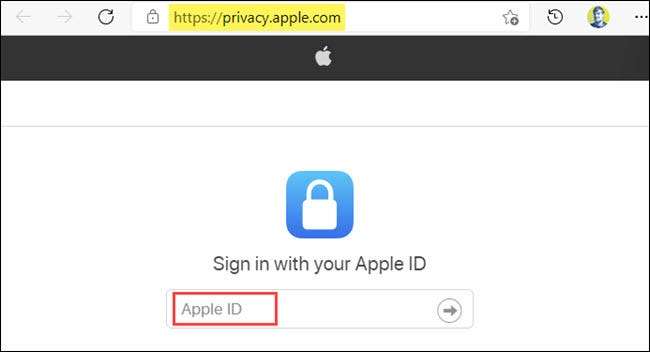
Apple ID&AMPを受け入れるには、[続行]をクリックします。プライバシーに関する声明。
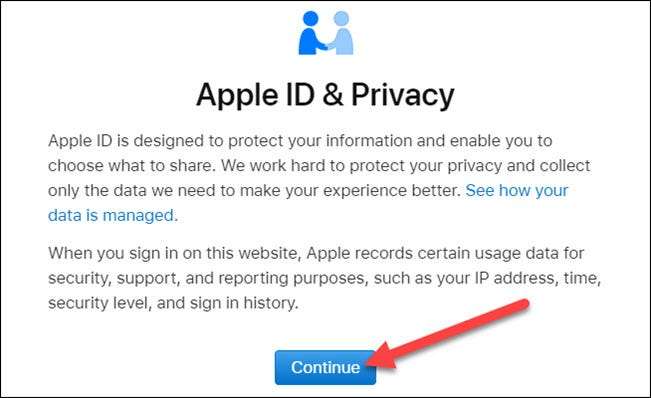
次に、「データのコピーを転送する要求」リンクを選択します。
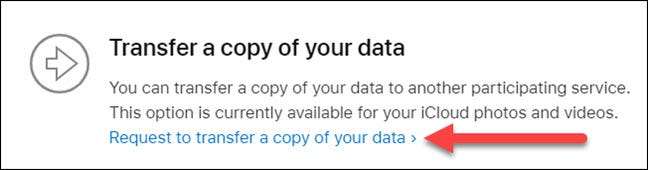
ライブラリをどれだけ転送できるかについての詳細が表示されます。その下に、ドロップダウンメニューを選択し、目的地として「Google Photos」を選択します。
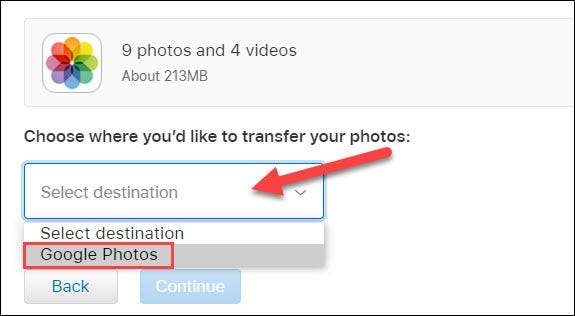
転送したいコンテンツを選択してから「続行」を選択できます。あなたの選択には写真とビデオが含まれています。
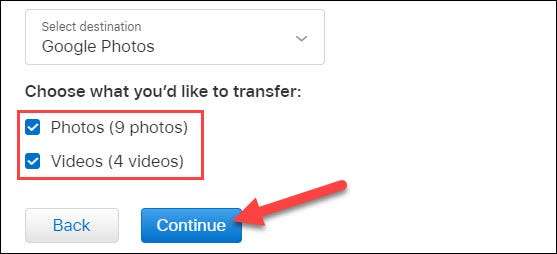
次の画面では、Googleアカウントに十分なスペースがない場合は、すべてのアイテムがコピーされるわけではないことを説明します。続行するには「続行」をクリックしてください。
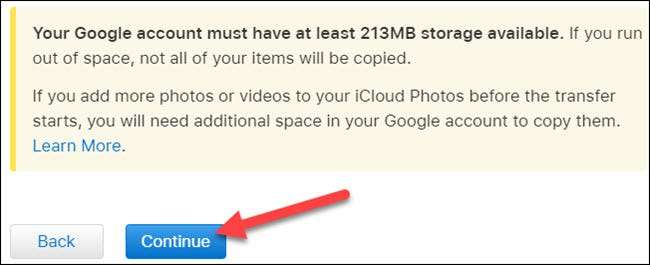
Googleアカウントにサインインするか、またはGoogleアカウントを選択するために新しいウィンドウが開きます。
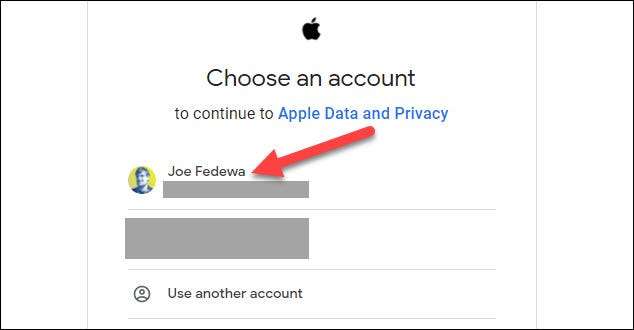
ポップアップメッセージから[許可]をクリックして、Google Photos Libraryに写真やビデオを追加するためのAppleの許可を与えます。
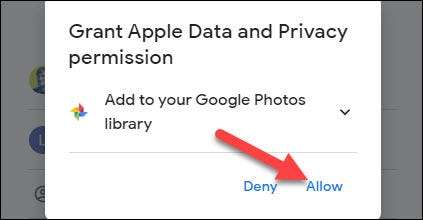
次の画面で「許可」を選択して選択を確認します。
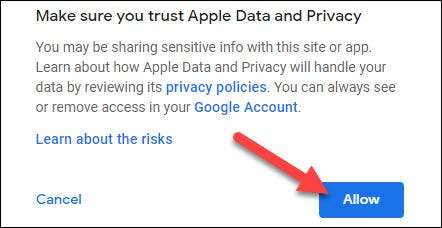
最後に、アップルはプロセスが3~7日かかると説明しています。転送が完了すると、Apple IDのEメールで通知されます。 [転送の確認]をクリックして終了します。
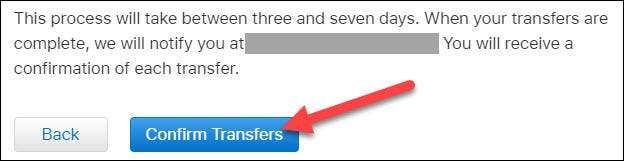
それがあるのはそれだけです!転送が行われたときにEメールのために目を離さないようにしてください。 iCloudの写真やビデオのコピーが次に表示されます。 Googleの写真 。
関連している: Google Photos Libraryをエクスポートする方法







